
Desde el verano del año pasado, con el nacimiento del servicio de suscripción de Google One, la galería por antonomasia de Android tan solo cuenta con 15 GB de espacio gratuito. Esto ha provocado que una enorme cantidad de usuarios no tengan espacio suficiente, así que vamos a darte algunos consejos para ganar memoria.
En un primer momento, la cifra de 15 GB puede parecer más que suficiente, aunque el tamaño de algunas fotografías es posible que sea más alto de lo normal debido a la calidad de la imagen. Esto unido a las capturas que recibimos por aplicaciones de mensajería y las que descargamos en redes sociales, hace que el almacenamiento gratis de Google Fotos sea prácticamente insignificante. De modo que conviene tener en cuenta ciertos aspectos de la app para aumentar el espacio disponible.
TE PUEDE INTERESAR: Por un estudio, la primera extinción masiva de la Tierra se revela
Todas las formas de ganar espacio en Google Fotos
Lo cierto es que tienes a tu alcance varios métodos para aumentar la memoria disponible en Google Fotos, así que no hay por qué alarmarse. A continuación, te dejamos todos los que puedes aprovechar para continuar subiendo a la nube tus fotos y vídeos sin ningún inconveniente.
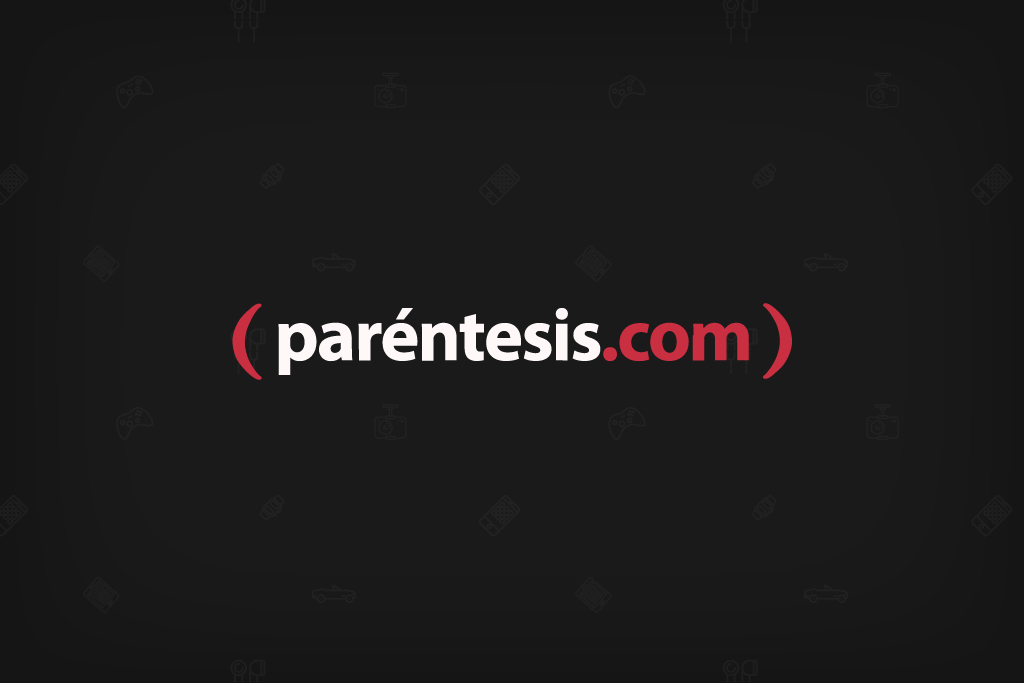
Comprime los archivos de Google Fotos
Ya hemos mencionado que hay archivos de un tamaño considerable en tu galería de Google Fotos. Esto se debe a que hoy en día los móviles pueden llegar a realizar fotos de hasta 200 MP, recogiendo una gran cantidad de información. Por no hablar de las grabaciones a resolución 8K. Es por ello por lo que puedes encontrar una opción para comprimir el tamaño dentro de la propia aplicación siguiendo estos pasos:
Abre Google Fotos.
Toca sobre tu imagen de perfil en la zona superior derecha.
Selecciona “Ajustes de Fotos” y en su interior “Copia de seguridad y sincronización”.
Si no está activada, hazlo. Una vez cumplido lo anterior, toca sobre “Tamaño de archivos subidos” y escoge “Ahorro de almacenamiento”.
Elimina las fotos que han salido mal
Seguro que en más de una ocasión has hecho varias fotos hasta que has logrado conseguir la ideal. Esto es más común de lo que parece y suele llenar nuestra galería de imágenes borrosas o repetidas. Ponerse a buscar cuáles son las que están en mal estado puede llegar a suponer un dolor de cabeza y por eso Google Fotos hace el trabajo sucio por ti:
Abre la aplicación.
De nuevo, selecciona tu perfil.
Entra otra vez al apartado “Copia de seguridad y sincronización”, dentro de “Ajustes de Fotos”.
Pulsa en “Gestionar almacenamiento”.
En la sección “Revisar y eliminar”, tendrás a mano todas las fotos borrosas, así como las que tienen un tamaño muy pesado.
El espacio gratuito de Google Fotos es compartido
Ojo, porque los 15 GB de espacio gratis de Google Fotos no son exclusivos para la galería. Este almacenamiento es compartido entre todos los servicios de Google, como Drive o Gmail. En resumidas cuentas, subir archivos a Google Drive e incluso recibir correos reduce la memoria disponible, así que resulta ideal echar un vistazo a estas dos plataformas.
Una alternativa sencilla es crear un correo electrónico único para Drive. De esta forma, los documentos o archivos de gran tamaño no repercutirán directamente en la galería de la gran G y podrás seguir guardando en la nube tus fotos y recuerdos.
Paga por más almacenamiento
Si quieres evitar todo tipo de complicaciones y tener más almacenamiento en Google Fotos en un santiamén, la opción más fácil pasa por comprar un Google Pixel, que cuenta con el servicio de Google One incluido, o contratar más espacio directamente. Claro está, la última opción es mucho más económica, así que te dejamos abajo los planes de pago disponibles para que tú mismo decidas cuál te conviene más:


.png)
